Helpoisin tapa poistaa SCCM-asiakasagentti tietokoneesta on käyttää komentoa ccmsetup.exe /uninstall. On kuitenkin vaihtoehtoisia tapoja poistaa agentti komentorivin lisäksi, ja käsittelen niitä tässä postauksessa.
Voit helposti asentaa tai työntää SCCM-asiakasagentin Configuration Manager -konsolista. Agentin poistamiseen voit kuitenkin käyttää joko yksinkertaista komentoa tai ccmclean-työkalua. Käsittelen molemmat menetelmät tässä postauksessa.
Info – SCCM-asiakkaan asennustiedostot sijaitsevat SCCM-palvelimella asiakaskansiossa SMS_SITECODE-kansion alla (\\sccmserverfqdn\sms_sitecode\client\).
Kun huomaat, että Configuration Manager -asiakasagentti ei ole asennettu oikein, saatat haluta irrottaa tai poistaa sen. Voit tehdä sen jollakin seuraavista menetelmistä.
Menetelmä 1 – Poista SCCM-asiakasagentin asennus CCMSETUPin avulla
Voit poistaa ConfigMgr-asiakasagentin manuaalisesti suorittamalla yksinkertaisen komennon – ccmsetup.exe /uninstall.
- Ajoita komentorivi järjestelmänvalvojana.
- Vaihda polku asiakasagentin sijaintiin – C:\Windows\ccmsetup.
- Ajoita komento ccmsetup.exe /uninstall.
- Mene osoitteeseen C:\Windows\ccmsetup\Logs ja avaa ccmsetup.log-tiedosto seurataksesi asiakkaan asennuksen poistamista.
- Käynnistä tietokone uudelleen sen jälkeen, kun olet poistanut asiakasagentin.
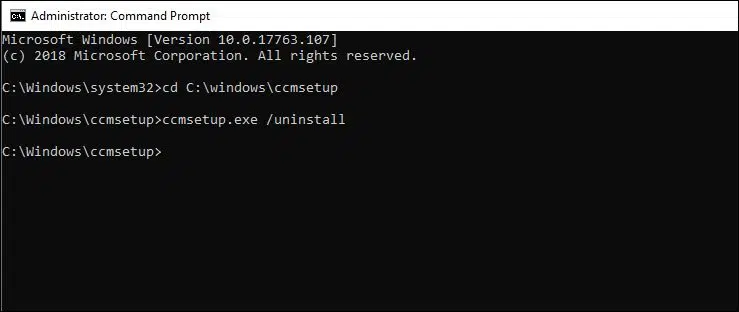
Menetelmä 2 – SCCM-asiakasagentin poistaminen CCMCLEANin avulla
Ccmclean.exe oli SMS 2003 -työkalupakettiin kuuluva työkalu, ja sitä voidaan käyttää asiakkaan poistamiseen. Vaikka SMS 2003 on hyvin vanhentunut, voit silti ladata ccmclean-työkalun täältä. Ladattavan ccmclean-työkalun versio on 2.50.
Poistat SCCM-asiakasagentin ccmclean.exe:n avulla
- Lataa ccmclean.exe-työkalu ja kopioi se kohdetietokoneeseen.
- Aja ccmclean.exe järjestelmänvalvojana.
- Työkalu poistaa SCCM-agentin ja lopussa tulee näkyviin viestiruutu ”Järjestelmäsi on puhdistettu onnistuneesti”.
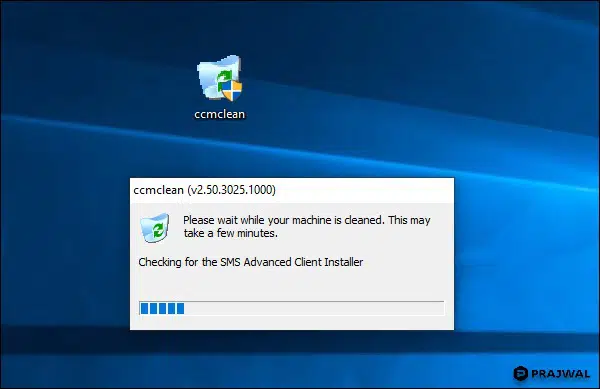
Alhaalla oleva viesti vahvistaa asiakasagentin poiston. Ennen kaikkea käynnistä tietokone uudelleen ennen kuin asennat siihen asiakasagentin.
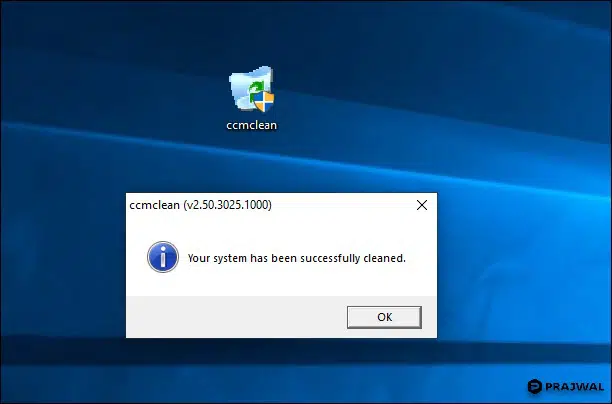
Asiakasagentti SCCM